Google akhirnya menandai masuknya ke domain TV Internet atau IPTV, dengan memperkenalkan layanan TV YouTube baru yang memungkinkan Anda menikmati streaming TV langsung di perangkat Android atau Apple.
Ini saat ini tersedia di kota-kota besar di Amerika Serikat tetapi jika Anda ingin menggunakannya di India maka hari ini saya telah membuat panduan lengkap untuk mengunduh dan menggunakan TV YouTube pada ponsel cerdas Anda.
Catatan: Posting ini hanya untuk tujuan informasi. Kami tidak mendukung produk atau berafiliasi dengan kami dalam bentuk apa pun.
Bagaimana cara mengunduh TV YouTube dari Google Play Store?
Ada dua metode untuk mengunduh aplikasi YouTube TV, baik melalui Play Store atau dengan file APK yang sederhana. Aplikasi ini tidak tersedia di India dan Play Store menunjukkan pesan kesalahan "Item ini tidak tersedia di negara Anda".
Metode 1. Unduh APK TV YouTube
Cara mudah untuk menginstal aplikasi TV YouTube pada perangkat Anda adalah dengan mengunduh file apk. Aktifkan sumber yang tidak dikenal di perangkat Anda dan instal apk YT TV.
Untuk mengaktifkan sumber yang tidak dikenal: Pengaturan → Keamanan → Sumber Tidak Dikenal.
Tautan Unduhan ApkMirror
Metode 2. Unduh YT TV dari Play Store
Langkah 1. Unduh aplikasi OperaVPN dari Google Play Store.
Langkah 2. Buka aplikasi VPN dan pilih negara tempat aplikasi tersebut tersedia (AS) dan sambungkan melalui VPN.
Langkah 3. Setelah koneksi dibuat dengan aman, Anda akan melihat ikon kunci di bilah status.
Langkah 4. Sekarang buka pengaturan aplikasi Android dan hapus data Aplikasi dan cache Google Play Store.
Langkah 5. Setelah selesai buka aplikasi Google Play Store dan terima Syarat & Ketentuan penggunaan.
Langkah 6. Langkah ini adalah yang penting, buka browser seperti chrome dan masukkan nama YouTube TV App.

Cari Aplikasi di Browser
Langkah 7. Klik pada tautan Google Play dan buka aplikasi di Play Store.
Langkah 8. Holla! Anda sekarang dapat mengunduh aplikasi YT TV dari Play Store.
Bagaimana cara menggunakan TV YouTube dari India?
Setelah Anda mengunduh aplikasi TV YouTube di perangkat Anda. Kemudian Anda dapat menjalankan dan menggunakan Aplikasi TV YouTube di Ponsel Anda.
Langkah 1. Hapus Semua tab terbaru pada perangkat Anda.
Langkah 2. Pastikan OperaVPN Anda diaktifkan dan lokasi diatur ke Amerika Serikat
Langkah 3. Sekarang Unduh aplikasi GPS Pro Palsu di perangkat Anda dari Play Store.
Langkah 4 . Sekarang buka Pengaturan → Tentang telepon → Bangun nomor.
Ketuk Build Number 5-7 kali. Anda akan melihat pesan 'Anda sekarang pengembang'. Opsi Pengembang biasanya dapat ditemukan di bagian bawah menu pengaturan utama.
Langkah 5. Sekarang di Opsi Pengembang, Anda dapat ' Izinkan Lokasi Mock' atau di beberapa perangkat, ia mengatakan Anda untuk ' Pilih Aplikasi Lokasi Mock'.
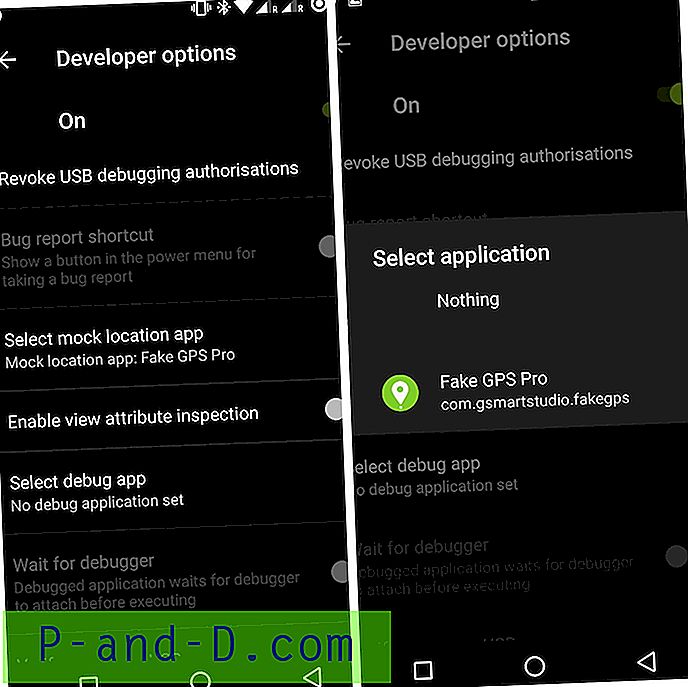
Langkah 6. Sekarang Pilih aplikasi Mock Location sebagai Fake GPS Pro.
Jika opsi Pengembang Anda hanya mengizinkan lokasi tiruan maka cukup nyalakan.
Langkah 7. Nyalakan lokasi GPS di perangkat Anda.
Sekarang buka Aplikasi GPS Palsu dan Cari salah satu Kota; Kota New York, Chicago, Los Angeles, Philadelphia atau Wilayah Teluk San Francisco.
Langkah 8. Ketuk "Klik Di Sini Untuk Memilih Menu" dan Mulai lokasi palsu.
(Jika Anda akan melihat gelembung biru di layar Anda, cukup tarik ke bawah bilah pemberitahuan dan klik Sembunyikan ) 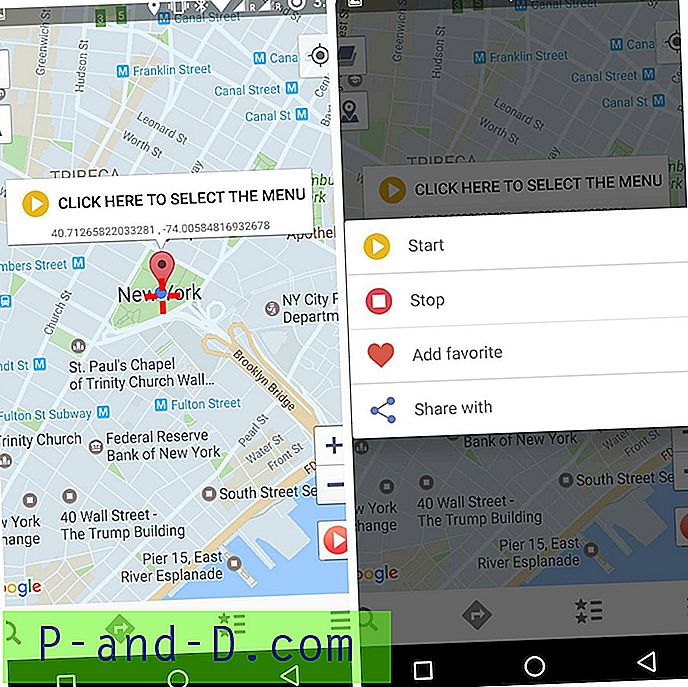
Langkah 9. Setelah selesai, buka Aplikasi TV YouTube di ponsel Anda dan lanjutkan ke depan, pilih paket Anda menggunakan Paypal untuk melakukan pembelian dan Anda selesai.
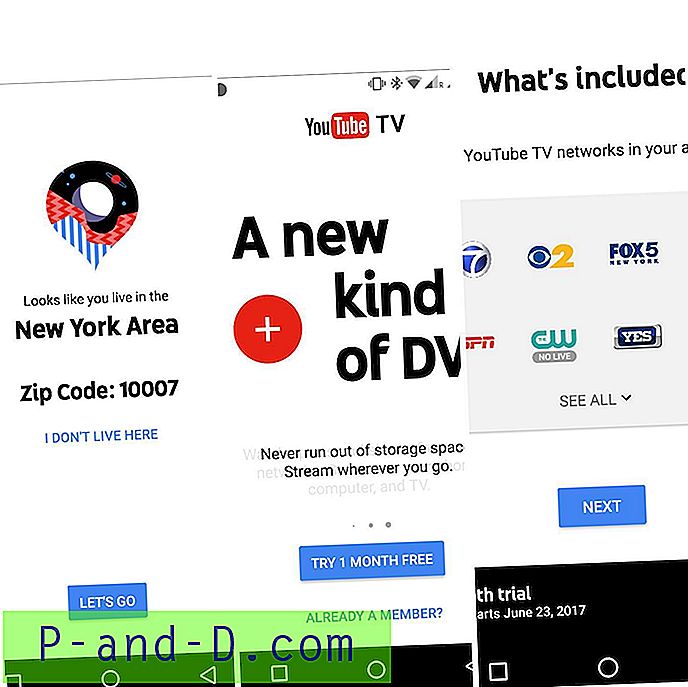
Catatan & Kesimpulan: Semoga postingan ini bermanfaat. Berikan komentar di bawah untuk bantuan apa pun jika diperlukan.





